PROCEDIMENTO OPERACIONAL PADRÃO
|
|
|
- Aparecida Paiva Gesser
- 7 Há anos
- Visualizações:
Transcrição
1 PROCEDIMENTO OPERACIONAL PADRÃO Parabéns Você está prestes a iniciar sua participação no processo de implantação do seu website e mídias sociais com o Backsite. Os passos contidos neste procedimento são de extrema importância para que possamos prestar nosso atendimento da melhor forma possível e dentro dos prazos combinados. Esperamos que a leitura deste procedimento seja uma tarefa agradável e enriquecedora para você e para todo o processo. Você aprenderá coisas legais aqui. Desde já agradecemos sua escolha pelos serviços do Backsite nesta importante etapa que é a implantação de um website. Seja muito bem vindo. Toda nossa equipe está à disposição e, para facilitar, disponibilizamos os principais contatos abaixo: Suporte Técnico Telefones: (13) (13) Whatsapp: (13) Skype suporte@backsite.com.br suporte_backsite suporte@backsite.com.br Vamos iniciar: Imprima esta primeira página, marque as atividades que você já fez para que possa ter informações sobre o seu desempenho. Ler atentamente este procedimento. Adicionar contato do suporte técnico no Skype e Whatsapp Anotar números telefônicos do suporte técnico no meu local de trabalho. Cadastro na Rede Social VIP. Baixar o aplicativo do Backsite Solicitar a criação de novas contas de no site do Backsite. Acesso ao Webmail. Preencher o Briefing e mandar para o Backsite. Assinar a Matriz de Certificação do site Validar o site. Solicitar treinamento e-solution 2. Vinculação do Gerenciamento da Fanpage (caso já possua) Receber a Validação do Projeto de Mídias (caso não possua) Receber acessos
2 01 Ler atentamente este procedimento. A seguir você terá acesso ao passo a passo de cada uma das atividades descritas no checklist. Caso haja alguma dúvida, entre em contato com a nossa equipe por meio do canal mais apropriado, conforme tabela de contatos acima. Boa leitura! 02 - Adicionar contato do suporte técnico no Skype. O Skype é uma ferramenta de mensagem instantânea e chamada por voz que facilita bastante o contato imediato com os profissionais do Backsite, principalmente com o suporte técnico. Você pode falar direto com nosso pessoal adicionando o suporte conforme os passos abaixo: Caso você não possua este aplicativo instalado procure ajuda com o responsável pela área de TI da sua empresa e verifique sua política de utilização de aplicativos para evitar problemas com instalações. Não nos responsabilizamos por danos causados por este aplicativo. Tendo o programa devidamente instalado e conectado à internet, efetue um duplo clique no ícone conforme imagem ao lado para fazer um contato via Skype: Na tela do Skype, entre no menu Contatos, escolha a opção Adicionar contato e depois clique em Buscar no diretório do Skype Preencha o campo de endereço com suporte_backsite ou suporte@backsite.com.br Escolha o contato Suporte Backsite e clique em Adicionar a contatos. Pronto, agora você já pode teclar e falar com o Backsite pelo Skype.
3 03 Anotar números do suporte técnico no meu local de trabalho. Existem diversos canais de comunicação que podem ser utilizados para entrar em contato com o Backsite. Anotando em lugar de fácil acesso você facilita o contato necessário no momento do exercício de suas atividades com a Internet, por este motivo sugerimos que você anote os contatos a seguir: 04 Cadastro na Rede Social VIP. Para ter maior contato com nossa equipe e acompanhar o status das solicitações você pode se cadastrar em nossa Rede Social Vip através da URL: A rede social do Backsite será um dos canais oficiais para fazer qualquer tipo de solicitação de serviços para a nossa equipe. Clique em Cadastre-se. Para efetuar seu cadastro em nossa rede, preencha as informações de Cadastro para Acesso Vip, conforme imagem abaixo:
4 Após efetuar o cadastro, a equipe do Backsite disponibilizará os canais de comunicação direta em seu perfil. Clique no botão Sair e efetue o login de entrada na Rede Social Vip, conforme imagem abaixo: Após efetuar o login você já conseguirá criar e acompanhar suas solicitações através desse canal. Clique em Solicitação para visualizar Nessa tela você também consegue consultar o número do protocolo e outros detalhes da sua solicitação, data do cadastro e situação. Para criar uma nova solicitação clique no botão Nova.
5 Dentro da Rede Social Vip é possível manter o contato com nossa equipe em tempo real, basta clicar na foto de um de nossos colaboradores, conforme imagem abaixo: Nessa tela você conseguirá mandar mensagens para um de nossos colaboradores. Após o preenchimento clique no botão Enviar Mensagens.
6 Pronto, sua mensagem foi enviada com sucesso.
7 05. Baixar o Aplicativo do Backsite Você também pode fazer suas sugestões pelo aplicativo Backsite, disponível gratuitamente para Android no Google Play e iphone naapple Store. Baixe o aplicativo do Backsite, e faça o logon com seu usuário e senha cadastradas no passo anterior. Você entrará na área onde se encontrarão listadas todas as solicitações já feitas, como ilustra a imagem abaixo. Para criar uma nova solicitação clique em +. Então aparecerá para você o protocolo e a situação de sua solicitação. 06- Solicite a criação de novas contas de no site do Backsite. Para solicitar a criação de novas contas de , você deve acessar o site do Backsite por meio da URL Após acessar o link acima aparecerá o formulário de Manifestação. Preencha o formulário e clique em Enviar. Você pode acompanhar a solicitação através da área VIP. Pode-se criar a solicitação pelo nosso aplicativo do Backsite. Na contratação do serviço de mídias sociais será criado o midias@seudominio.com.br para criação dos canais e gestão dos mesmos. Será passada a senha por assim que criada.
8 07- Acesso ao Webmail. Para acessar o Webmail, digite no seu navegador ou Escolha uma das versões para acessar sua conta: Clássico ou Novo Webmail. Digite seu e senha. Pronto! Agora você já pode acessar seu Preencher o Briefing e mandar para o Backsite. O Briefing é um questionário que tem como objetivo registrar o máximo de informação a respeito da sua expectativa com o site e do conteúdo que será colocado nele. Ao preenchê-lo, você estará pensando em detalhes importantes que nossa equipe utilizará no processo de produção. Imprima o documento que está sendo enviado junto com este procedimento, rabisque, escreva a mão ou redigite no documento de volta, selecione fotos físicas ou digitais, selecione documentos contendo logotipos, listas de produtos ou serviços, banners, cartões de visita, ou seja, o máximo de informações que você conseguir. Coloque tudo em uma pasta ou arquivo digital e envie para o Backsite aos cuidados do departamento de Marketing. Importante: A produção iniciará assim que recebermos o Briefing com todo o material para o desenvolvimento do site. Qualquer material enviado posteriormente poderá influenciar no prazo final e deverá ser feito por intermédio de solicitação no site, assim como o procedimento de agendamento de treinamento ou solicitação de contas de .
9 09- Assinar a Matriz de Certificação do site Após o preenchimento do Briefing, a prova do layout do site irá se iniciar e ela será entregue através da Matriz de Certificação, que é um documento com informações técnicas sobre a prova e é acompanhado pelo Relatório de Ressalvas. Para a aprovação do layout produzido, deverá ser entregue a Matriz Assinada e então poderemos seguir para a próxima etapa. Caso ainda haja algo que pode ser melhorado no layout proposto, todas as observações devem ser feitas nas linhas do Relatório de Ressalvas. Não se esqueça: Só será possível passar para a próxima etapa após a Matriz de Certificação estar assinada. 10 Validar o site. Após a aprovação do layout, o processo de diagramação e conteúdo se inicia imediatamente e, dependendo do volume de informação que o site possuirá, o projeto estará no final do processo de produção e nosso trabalho de implantação estará chegando ao final. Você receberá um documento com informações complementares a respeito do resultado final do projeto com uma folha para que possa validar ou registrar as ressalvas 11 Solicitar treinamento e2. Para solicitar treinamento do sistema e2, você deve acessar o site do Backsite por meio da URL Após acessar o link acima aparecerá o formulário de Manifestação. Este formulário será um dos canais oficiais para fazer qualquer tipo de solicitação de serviços para equipe do Backsite daqui para frente.
10 Preencha o formulário conforme dados da tabela abaixo: Veja um exemplo: Clique em Concluir e apare cerá a seguinte mensagem: Pronto. É só aguardar que nossa equipe entrará em contato para agendar o treinamento. 12. Vinculação do Gerenciamento da Fanpage (Caso já possua) Antes de iniciar o processo, adicione o perfil do Backsite: Mídias Backsite: ou por atendimento@backsite.com.br Vá até a sua página e na barra acima do perfil clique em Ajustes, como o exemplo da página a seguir:
11 Clique em Funções Administrativas Clique em Adicionar outra pessoa Nas opções escolha Editor e digite o para vincular a administração da fanpage com o Backsite: atendimento@backsite.com.br Depois clique em Salvar, digite a senha que você acessa o Facebook e pronto.
12 12. Receber a Validação do Projeto de Mídias (Caso não possua) Caso você não possua perfil na rede social que será trabalhada nosso professional do Marketing irá fazer esta conta e fará uma proposta de tematização e informações enviando uma Validação do Projeto para aprovar a publicação da página. Este documento será acompanhado do Relatório de Ressalvas para registrar suas solicitações para aperfeiçoar a tematização ou modificar alguma informação nas páginas. Para aprovar as tematizações e permitir publicação basta enviar a Matriz de Certificação assinada para nós. Assim daremos contnuidade ao projeto de Marketing Digital. 13. Receber acessos Ao recebermos a Matriz de Certificação das Mídias você receberá um com o usuário e senha dos perfis e, no caso do Facebook, receberá o poder de administrador da página.
13 Parabéns! Você está chegou no final do processo de implantação do seu website e agora iniciará o processo de capacitação tecnológica do e-solution 2 para que possa dar continuidade no dia a dia do seu projeto web. Esperamos que você tenha ficado satisfeito com o nosso trabalho e reforçamos a informação de que nossa equipe está inteiramente a disposição. Ajude-nos a tornar nosso trabalho melhor. Preencha a pesquisa abaixo e envie para nosso departamento de Marketing ao final do projeto. Sua opinião é muito importante para nós Ruim Regular Bom Excelente Qual a importância da questão para você? - Circular importância + Comercial Como foi o atendimento do vendedor? Como foi a demonstração do produto? Como foi o processo de contratação? Financeiro Como foi o processo de pagamento? Marketing Como foi o atendimento inicial? Como foi o atendimento durante o projeto? Como foi o encerramento do projeto? Produção Como foi o tratamento dos designers? Como foi o tratamento dos programadores? Como foi o tratamento do pessoal do provedor? Suporte Técnico Como foi o treinamento? Como foi o atendimento via telefone? Como foi o atendimento via Skype? Como foi o atendimento dia ? Como foi o atendimento via Site? Backsite O que você achou do processo? O que você achou do produto e-solution? O que você achou do serviço? O que você achou do resultado do serviço? Como você qualifica a empresa? Depoimento: Nome: Empresa: Data: / /
PROCEDIMENTO DO CLIENTE
 PROCEDIMENTO DO CLIENTE Título: Como participar do processo de produção. Objetivo: Aprender os passos importantes em que eu participo. Onde: Empresa Quem: Cliente Quando: Início Parabéns Você está preste
PROCEDIMENTO DO CLIENTE Título: Como participar do processo de produção. Objetivo: Aprender os passos importantes em que eu participo. Onde: Empresa Quem: Cliente Quando: Início Parabéns Você está preste
Manual de acesso aos exames pela internet. I - Acesso com o Protocolo
 Manual de acesso aos exames pela internet I - Acesso com o Protocolo 1. Acesso o nosso site utilizando o endereço http://www.clinicavillasboas.com.br. 2. Clicar no botão Acompanhar Resultados de Exames
Manual de acesso aos exames pela internet I - Acesso com o Protocolo 1. Acesso o nosso site utilizando o endereço http://www.clinicavillasboas.com.br. 2. Clicar no botão Acompanhar Resultados de Exames
1. No seu celular, acesse o App Store (caso possua iphone) ou o Play Store (caso possua celular com sistema Android); 2. Baixe o aplicativo ABC
 1. No seu celular, acesse o App Store (caso possua iphone) ou o Play Store (caso possua celular com sistema Android); 2. Baixe o aplicativo ABC Condomínios ; 3. Ao acessar o aplicativo, na tela de login
1. No seu celular, acesse o App Store (caso possua iphone) ou o Play Store (caso possua celular com sistema Android); 2. Baixe o aplicativo ABC Condomínios ; 3. Ao acessar o aplicativo, na tela de login
BAND PAULISTA. Guia de Utilização do Sistema de Envio de Arquivos. Data: 18/09/2018 S.E.A v2.2 Autor: Tecnologia da Informação
 Sumário 1. Introdução... 2 2. Padrões dos formatos e codecs.... 3 3. Como recuperar a senha de acesso... 5 4. Como realizar um novo cadastro... 7 5. Como acessar o sistema... 10 6. Como enviar a mídia
Sumário 1. Introdução... 2 2. Padrões dos formatos e codecs.... 3 3. Como recuperar a senha de acesso... 5 4. Como realizar um novo cadastro... 7 5. Como acessar o sistema... 10 6. Como enviar a mídia
MANUAL. Mão Dupla nextel
 MANUAL Mão Dupla nextel 1 Índice 1) Introdução... 3 2) Envio de mensagem... 3 3) Relatórios... 4 a. Relatório de Mensagens... 4 b. Aparelhos... 5 4) Configurações... 6 a. Grupos... 6 b. Perguntas/Respostas...
MANUAL Mão Dupla nextel 1 Índice 1) Introdução... 3 2) Envio de mensagem... 3 3) Relatórios... 4 a. Relatório de Mensagens... 4 b. Aparelhos... 5 4) Configurações... 6 a. Grupos... 6 b. Perguntas/Respostas...
TUTORIAL PLATAFORMA PHILA - ORIENTADOR
 TUTORIAL PLATAFORMA PHILA - ORIENTADOR Sumário 1 Acessar Plataforma Phila... 1 1.1 Autenticação... 2 1.2 Nescon... 3 1.3 Criar conta... 4 1.4 Autenticação Nescon... 7 1.5 Autenticação Unasus... 8 2 Esqueci
TUTORIAL PLATAFORMA PHILA - ORIENTADOR Sumário 1 Acessar Plataforma Phila... 1 1.1 Autenticação... 2 1.2 Nescon... 3 1.3 Criar conta... 4 1.4 Autenticação Nescon... 7 1.5 Autenticação Unasus... 8 2 Esqueci
Rev.: 29/03/2015 Página 1 de 13
 Rev.: 29/03/2015 Página 1 de 13 Rev.: 29/03/2015 Página 2 de 13 Manual Área Restrita Neste manual você aprenderá a mexer no sistema, administrar cadastros, cadastrar coreografia, cadastrar participantes
Rev.: 29/03/2015 Página 1 de 13 Rev.: 29/03/2015 Página 2 de 13 Manual Área Restrita Neste manual você aprenderá a mexer no sistema, administrar cadastros, cadastrar coreografia, cadastrar participantes
SigFormação. Sistema Integrado de Gerenciamento de Formações e Emissão de Certificados. Manual do Usuário/Escola
 SigFormação Sistema Integrado de Gerenciamento de Formações e Emissão de Certificados Manual do Usuário/Escola 2018 Sumário CADASTRO DE USUÁRIO... 3 LOGIN E CADASTRO DA FORMAÇÃO... 5 ENVIO DO PROJETO FORMAÇÃO...
SigFormação Sistema Integrado de Gerenciamento de Formações e Emissão de Certificados Manual do Usuário/Escola 2018 Sumário CADASTRO DE USUÁRIO... 3 LOGIN E CADASTRO DA FORMAÇÃO... 5 ENVIO DO PROJETO FORMAÇÃO...
Sumário. Prezado Usuário
 1 Prezado Usuário Procurando sempre a melhoria em nossa forma de atendê-lo, a Central Analítica do IQ-USP conta agora com um novo sistema de cadastro de solicitações de análise on-line. Para facilitar
1 Prezado Usuário Procurando sempre a melhoria em nossa forma de atendê-lo, a Central Analítica do IQ-USP conta agora com um novo sistema de cadastro de solicitações de análise on-line. Para facilitar
Guia para testes AfixInv (Demonstração)
 Guia para testes AfixInv (Demonstração) INTRODUÇÃO Esse guia foi criado para auxiliar a demonstração da solução para inventários do Ativo Imobilizado utilizando o aplicativo AfixInv. AfixInv aplicativo
Guia para testes AfixInv (Demonstração) INTRODUÇÃO Esse guia foi criado para auxiliar a demonstração da solução para inventários do Ativo Imobilizado utilizando o aplicativo AfixInv. AfixInv aplicativo
Manual de acesso ao Portal do Contribuinte - SIGET
 Manual de acesso ao Portal do Contribuinte - SIGET Versão 1.0 (Atualizado em 04/05/2016) - 2011 - Governo do Estado do Ceará - Todos os direitos reservados. Conteúdo Requisitos de Instalação... 3 Área
Manual de acesso ao Portal do Contribuinte - SIGET Versão 1.0 (Atualizado em 04/05/2016) - 2011 - Governo do Estado do Ceará - Todos os direitos reservados. Conteúdo Requisitos de Instalação... 3 Área
SAA Cesurg. SAA Aluno
 SAA Cesurg O SAA Cesurg é o Sistema Acadêmico e Administrativo do Cesurg. Uma plataforma web única sobre a qual todos os agentes do Cesurg desenvolvem os seus trabalhos: alunos, professores, coordenadores,
SAA Cesurg O SAA Cesurg é o Sistema Acadêmico e Administrativo do Cesurg. Uma plataforma web única sobre a qual todos os agentes do Cesurg desenvolvem os seus trabalhos: alunos, professores, coordenadores,
MANUAL DO PORTAL ALUNO
 MANUAL DO PORTAL ALUNO http://portal.ibta.edu.br Sumário 1. Acesso... 3 1.1. Esqueci Minha Senha... 4 2. Contexto... 7 2.1. Alterar Contexto... 8 3. Contrato / Comunicados... 9 4. Menu Acadêmico... 10
MANUAL DO PORTAL ALUNO http://portal.ibta.edu.br Sumário 1. Acesso... 3 1.1. Esqueci Minha Senha... 4 2. Contexto... 7 2.1. Alterar Contexto... 8 3. Contrato / Comunicados... 9 4. Menu Acadêmico... 10
Manual do Sistema de Inscrições para o 23º SIICUSP. Pró-Reitoria de Pesquisa
 Manual do Sistema de Inscrições para o 23º SIICUSP Pró-Reitoria de Pesquisa 2015 1 Índice 1. Acesso de Aluno I. Cadastro de Aluno Externo...3 II. Cadastro de Aluno USP sem cadastro no Atena...6 III. Acesso
Manual do Sistema de Inscrições para o 23º SIICUSP Pró-Reitoria de Pesquisa 2015 1 Índice 1. Acesso de Aluno I. Cadastro de Aluno Externo...3 II. Cadastro de Aluno USP sem cadastro no Atena...6 III. Acesso
Sumário Introdução Solicitação de Acesso Efetuar Login Esqueci a senha Alterar dados Cadastrais Alterar senha Criação de Usuários do Fornecedor
 MANUAL DO USUÁRIO 1 Sumário Introdução 3 Solicitação de Acesso 3 Efetuar Login 9 Esqueci a senha 10 Alterar dados Cadastrais 10 Alterar senha 11 Criação de Usuários do Fornecedor 12 Termo de Responsabilidade
MANUAL DO USUÁRIO 1 Sumário Introdução 3 Solicitação de Acesso 3 Efetuar Login 9 Esqueci a senha 10 Alterar dados Cadastrais 10 Alterar senha 11 Criação de Usuários do Fornecedor 12 Termo de Responsabilidade
ALCATEL-LUCENT ENTERPRISE RAINBOW TM
 ALCATEL-LUCENT ENTERPRISE RAINBOW TM Guia de Início Rápido do Rainbow TM Essential para usuários com contas pré-configuradas. Versão Desktop Windows e Web Browser Outubro de 2017 Conteúdo 1 Introdução
ALCATEL-LUCENT ENTERPRISE RAINBOW TM Guia de Início Rápido do Rainbow TM Essential para usuários com contas pré-configuradas. Versão Desktop Windows e Web Browser Outubro de 2017 Conteúdo 1 Introdução
SMS: Envio Coletivo de Mensagem Passo 1: Remetentes
 SMS: Envio rápido. Ao logar no sistema, você irá deparar-se com a tela resumo de sua conta. Observe que no canto direito superior há a opção Envio Rápido de SMS. Essa é uma opção simplificada, criada para
SMS: Envio rápido. Ao logar no sistema, você irá deparar-se com a tela resumo de sua conta. Observe que no canto direito superior há a opção Envio Rápido de SMS. Essa é uma opção simplificada, criada para
Assina Web S_Line Manual de Uso
 1. Introdução O Assina Web S_Line permite assinar digitalmente Resultados de Exames em XML que estão disponíveis na internet. É feito o download dos documentos no computador, convertidos para o formato
1. Introdução O Assina Web S_Line permite assinar digitalmente Resultados de Exames em XML que estão disponíveis na internet. É feito o download dos documentos no computador, convertidos para o formato
ATUALIZAÇÃO CADASTRAL A. Como realizo o cadastro de usuário e senha para acessar os portais de serviço Sascar?
 I. TRABALHE CONOSCO A. Como realizo o cadastro para trabalhar na Sascar? Você pode enviar o seu currículo através do site da Sascar. No topo da página principal, em CONTATO, clique em TRABALHE CONOSCO.
I. TRABALHE CONOSCO A. Como realizo o cadastro para trabalhar na Sascar? Você pode enviar o seu currículo através do site da Sascar. No topo da página principal, em CONTATO, clique em TRABALHE CONOSCO.
Quer se Cadastrar na Petrobras?
 MT-611-00009-10 Última Atualização 07/01/2015 Quer se Cadastrar na Petrobras? Como dar início ao processo de cadastramento na Petrobras: Para dar início ao processo de cadastramento na Petrobras, é necessário
MT-611-00009-10 Última Atualização 07/01/2015 Quer se Cadastrar na Petrobras? Como dar início ao processo de cadastramento na Petrobras: Para dar início ao processo de cadastramento na Petrobras, é necessário
MANUAL DE CA DASTRO DIGITA TISS
 MANUAL DE CA DASTRO DIGITA TISS Instalando o Digitador TIS S Para iniciar a instalação, clique sobre o Instalador_ DigitaTISS.exe. Obs.: Na primeira instalação, ou quando for lançada uma nova versão do
MANUAL DE CA DASTRO DIGITA TISS Instalando o Digitador TIS S Para iniciar a instalação, clique sobre o Instalador_ DigitaTISS.exe. Obs.: Na primeira instalação, ou quando for lançada uma nova versão do
Manual do Monitor Sistema de Monitorias: SiMon
 UNIVERSIDADE FEDERAL DE GOIÁS Manual do Monitor Sistema de Monitorias: SiMon SiMon é um Sistema para Gerenciamento das Monitorias. Com o propósito de facilitar a navegação no site, disponibilizamos este
UNIVERSIDADE FEDERAL DE GOIÁS Manual do Monitor Sistema de Monitorias: SiMon SiMon é um Sistema para Gerenciamento das Monitorias. Com o propósito de facilitar a navegação no site, disponibilizamos este
SUMÁRIO. Como entrar no Portal de Serviços 02. Solicitar Autenticação do Livro 03. Editar solicitação 14. Assinar Solicitação 15
 Pré-Requisitos para utilização do Livro Digital: Java e Mozilla Firefox Atualizados; Certificado Digital e-cpf A3, previamente instalado e configurado no computador; Arquivo no formato PDF/A, com o tamanho
Pré-Requisitos para utilização do Livro Digital: Java e Mozilla Firefox Atualizados; Certificado Digital e-cpf A3, previamente instalado e configurado no computador; Arquivo no formato PDF/A, com o tamanho
Obs: O será enviado após a aprovação dos dados pela Escola. Este processo pode levar alguns dias.
 Índice 1. Cadastro...Pág. 2 2. Senha e instalação do aplicativo...pág. 3 3. Acesso ao aplicativo...pág. 4 4. Acionar chamado...pag. 4 5. Autorização de responsáveis...pág. 6 1 1. Cadastro. Para ter acesso
Índice 1. Cadastro...Pág. 2 2. Senha e instalação do aplicativo...pág. 3 3. Acesso ao aplicativo...pág. 4 4. Acionar chamado...pag. 4 5. Autorização de responsáveis...pág. 6 1 1. Cadastro. Para ter acesso
Download para sistemas android
 TUTORIAL DE USO Instalação Download para sistemas android Samp Bio SAMP - BIO aps Samp Assistência Médica Espí... 5 1. Na Google Play Store procure por Samp Bio 2. Selecione a opção instalar 3. No menu
TUTORIAL DE USO Instalação Download para sistemas android Samp Bio SAMP - BIO aps Samp Assistência Médica Espí... 5 1. Na Google Play Store procure por Samp Bio 2. Selecione a opção instalar 3. No menu
Central de Comunicação de Venda de Veículos do Estado do Mato Grosso do Sul
 Central de Comunicação de Venda de Veículos do Estado do Mato Grosso do Sul Manual do Cartório Versão 22/03/2018 1 Sumário 1. Apresentação... 3 2. Acesso a Central:... 3 3. Validando Comunicações de Venda....
Central de Comunicação de Venda de Veículos do Estado do Mato Grosso do Sul Manual do Cartório Versão 22/03/2018 1 Sumário 1. Apresentação... 3 2. Acesso a Central:... 3 3. Validando Comunicações de Venda....
TUTORIAL Comissão Julgadora Municipal
 TUTORIAL Comissão Julgadora Municipal Na 4ª edição da Olimpíada de Língua Portuguesa Escrevendo o Futuro, os textos selecionados pela Comissão Julgadora Municipal deverão ser enviados para a etapa estadual
TUTORIAL Comissão Julgadora Municipal Na 4ª edição da Olimpíada de Língua Portuguesa Escrevendo o Futuro, os textos selecionados pela Comissão Julgadora Municipal deverão ser enviados para a etapa estadual
SAA Cesurg. SAA Professor
 SAA Cesurg O SAA Cesurg é o Sistema Acadêmico e Administrativo do Cesurg. Uma plataforma web única sobre a qual todos os agentes do Cesurg desenvolvem os seus trabalhos: alunos, professores, coordenadores,
SAA Cesurg O SAA Cesurg é o Sistema Acadêmico e Administrativo do Cesurg. Uma plataforma web única sobre a qual todos os agentes do Cesurg desenvolvem os seus trabalhos: alunos, professores, coordenadores,
O Sistema de gerenciamento DOG CONTROL tem TRÊS interfaces:
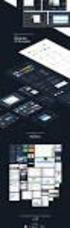 MANUAL EXPLICATIVO O Sistema de gerenciamento DOG CONTROL tem TRÊS interfaces: APP para os clientes (tutores de cachorros) SOFTWARE para o estabelecimento (day care, pet shop, adestrador, etc) APP estabelecimento
MANUAL EXPLICATIVO O Sistema de gerenciamento DOG CONTROL tem TRÊS interfaces: APP para os clientes (tutores de cachorros) SOFTWARE para o estabelecimento (day care, pet shop, adestrador, etc) APP estabelecimento
Guia de Uso. Certisign MobileID - Apple IOS
 Certisign Certificadora Digital Certisign 2016 2/67 Sumário 1. INTRODUÇÃO... 3 2. OBJETIVO... 3 3. REQUISITOS... 3 4. SOLICITAÇÃO DO CERTIFICADO DIGITAL PARA O MOBILEID... 4 5. INSTALAÇÃO E CONFIGURAÇÃO
Certisign Certificadora Digital Certisign 2016 2/67 Sumário 1. INTRODUÇÃO... 3 2. OBJETIVO... 3 3. REQUISITOS... 3 4. SOLICITAÇÃO DO CERTIFICADO DIGITAL PARA O MOBILEID... 4 5. INSTALAÇÃO E CONFIGURAÇÃO
Proweb. Registro de Ferramentas. Por que devo fazer o REGISTRO DE TITULARIDADE da minha ferramenta?
 Proweb Registro de Ferramentas Por que devo fazer o REGISTRO DE TITULARIDADE da minha ferramenta? Com o Programa de Registro de Titularidade você terá mais segurança em casos de roubo ou perda da sua ferramenta
Proweb Registro de Ferramentas Por que devo fazer o REGISTRO DE TITULARIDADE da minha ferramenta? Com o Programa de Registro de Titularidade você terá mais segurança em casos de roubo ou perda da sua ferramenta
Manual do Orientador Sistema de Monitorias: SiMon
 UNIVERSIDADE FEDERAL DE GOIÁS Manual do Orientador Sistema de Monitorias: SiMon SiMon é um Sistema para Gerenciamento das Monitorias. Com o propósito de facilitar a navegação no site, disponibilizamos
UNIVERSIDADE FEDERAL DE GOIÁS Manual do Orientador Sistema de Monitorias: SiMon SiMon é um Sistema para Gerenciamento das Monitorias. Com o propósito de facilitar a navegação no site, disponibilizamos
MANUAL DE USO DO SISTEMA
 MANUAL DE USO DO SISTEMA PORTAL DE CHAMADA PÚBLICA DE PROJETOS 2019 Sumário 1. Como Acessar o Portal de Chamada Pública... 2 1.1. Onde registrar um novo usuário... 3 1.2. Primeiro Acesso ao Portal... 4
MANUAL DE USO DO SISTEMA PORTAL DE CHAMADA PÚBLICA DE PROJETOS 2019 Sumário 1. Como Acessar o Portal de Chamada Pública... 2 1.1. Onde registrar um novo usuário... 3 1.2. Primeiro Acesso ao Portal... 4
Trabalhe Conosco. (Configuração da Ferramenta Trabalhe Conosco) Fortes RH
 Trabalhe Conosco (Configuração da Ferramenta Trabalhe Conosco) Fortes RH Trabalhe Conosco O sistema Fortes RH possibilita a divulgação das vagas internas e externas através da ferramenta Trabalhe Conosco,
Trabalhe Conosco (Configuração da Ferramenta Trabalhe Conosco) Fortes RH Trabalhe Conosco O sistema Fortes RH possibilita a divulgação das vagas internas e externas através da ferramenta Trabalhe Conosco,
Guia de Uso - Mobile ID
 Guia de Uso - Mobile ID Sumário 1. Introdução 3 2. Objetivo 3 3. Requisitos 3 4. Instalação e Configuração do Aplicativo MobileID no ios 3 4.1. Instalação do Aplicativo MobileID 3 4.2. Configurando o Aplicativo
Guia de Uso - Mobile ID Sumário 1. Introdução 3 2. Objetivo 3 3. Requisitos 3 4. Instalação e Configuração do Aplicativo MobileID no ios 3 4.1. Instalação do Aplicativo MobileID 3 4.2. Configurando o Aplicativo
UNIVERSIDADE FEDERAL DE MATO GROSSO
 Av. Fernando Correa da Costa, nª 2367 Cidade Universitária - 78060-900 - MT TUTORIAL COMO SUBMETER RESUMO NA IX MOSTRA DE EXTENSÃO Av. Fernando Correa da Costa, nª 2367 Cidade Universitária - 78060-900
Av. Fernando Correa da Costa, nª 2367 Cidade Universitária - 78060-900 - MT TUTORIAL COMO SUBMETER RESUMO NA IX MOSTRA DE EXTENSÃO Av. Fernando Correa da Costa, nª 2367 Cidade Universitária - 78060-900
Portal de Atendimento Telluria
 1 Portal de Atendimento Telluria Seja bem vindo ao portal de atendimento Telluria! A Telluria Tecnologia está oferecendo mais um canal de relacionamento para seus clientes. Por esse canal, você cliente,
1 Portal de Atendimento Telluria Seja bem vindo ao portal de atendimento Telluria! A Telluria Tecnologia está oferecendo mais um canal de relacionamento para seus clientes. Por esse canal, você cliente,
PORTAL DE TERCEIROS PRESTADORES DE SERVIÇOS
 PORTAL DE TERCEIROS PRESTADORES DE SERVIÇOS 1. Como Acessar Na internet, acesse o seguinte endereço: www.brf-br.com/terceiros Concluído o Pré-Cadastro, sua empresa poderá acessar o Portal através da senha
PORTAL DE TERCEIROS PRESTADORES DE SERVIÇOS 1. Como Acessar Na internet, acesse o seguinte endereço: www.brf-br.com/terceiros Concluído o Pré-Cadastro, sua empresa poderá acessar o Portal através da senha
Manual do Portal do Prestador. Envio de arquivos XML do Padrão TISS
 Manual do Portal do Prestador Envio de arquivos XML do Padrão TISS 1 ÍNDICE Cap. Assunto Pag. Informações preliminares 3 1 Envio de arquivos XML 4 2 Histórico de envio de arquivos XML 8 3 Impressão do
Manual do Portal do Prestador Envio de arquivos XML do Padrão TISS 1 ÍNDICE Cap. Assunto Pag. Informações preliminares 3 1 Envio de arquivos XML 4 2 Histórico de envio de arquivos XML 8 3 Impressão do
Manual do Usuário SISTEMA DE ABERTURA DE CHAMADOS TÉCNICOS DE INFORMÁTICA GLPI ( GESTÃO LIVRE DE PARQUE DE INFORMÁTICA ) Página 1 de 14
 SISTEMA DE ABERTURA DE CHAMADOS TÉCNICOS DE INFORMÁTICA GLPI ( GESTÃO LIVRE DE PARQUE DE INFORMÁTICA ) Manual do Usuário Coordenação de Tecnologia da Informação 2016 Página 1 de 14 Apresentação Este tutorial
SISTEMA DE ABERTURA DE CHAMADOS TÉCNICOS DE INFORMÁTICA GLPI ( GESTÃO LIVRE DE PARQUE DE INFORMÁTICA ) Manual do Usuário Coordenação de Tecnologia da Informação 2016 Página 1 de 14 Apresentação Este tutorial
Índice. Como acessar o sistema?...3. Painel...3. Nova Solicitação...4. Prazos...5. Anexar Arquivos...5. Ícones...6
 Nova Versão Índice Como acessar o sistema?...3 Painel...3 Nova Solicitação...4 Prazos...5 Anexar Arquivos...5 Ícones...6 Notificação de alteração de status...6 Status...6 Enviando uma Mensagem...7 Avaliação...7
Nova Versão Índice Como acessar o sistema?...3 Painel...3 Nova Solicitação...4 Prazos...5 Anexar Arquivos...5 Ícones...6 Notificação de alteração de status...6 Status...6 Enviando uma Mensagem...7 Avaliação...7
AMBIENTE VIRTUAL DE APRENDIZAGEM MOODLE MANUAL DO ALUNO
 Associação Educacional Santa Rita Coordenadoria de Ensino à Distância AMBIENTE VIRTUAL DE APRENDIZAGEM MOODLE MANUAL DO ALUNO COORDENAÇÃO DE EAD E EQUIPE DE TI MARÇO DE 2017 Av. Jaçanã, 648 Jaçanã - São
Associação Educacional Santa Rita Coordenadoria de Ensino à Distância AMBIENTE VIRTUAL DE APRENDIZAGEM MOODLE MANUAL DO ALUNO COORDENAÇÃO DE EAD E EQUIPE DE TI MARÇO DE 2017 Av. Jaçanã, 648 Jaçanã - São
MANUAL DE EMISSÃO E INSTALAÇÃO DO CERTIFICADO TIPO A1 (GOOGLE CHROME)
 MANUAL DE EMISSÃO E INSTALAÇÃO DO CERTIFICADO TIPO A1 (GOOGLE CHROME) VERSÃO 10 Atualizado em 30/12/2015 Página 1 de 30 A renovação online do certificado somente poderá ser feita uma única vez (e-cpf)
MANUAL DE EMISSÃO E INSTALAÇÃO DO CERTIFICADO TIPO A1 (GOOGLE CHROME) VERSÃO 10 Atualizado em 30/12/2015 Página 1 de 30 A renovação online do certificado somente poderá ser feita uma única vez (e-cpf)
GUIA DE UTILIZAÇÃO DA PLATAFORMA PODIO. Então vamos começar!
 GUIA DE UTILIZAÇÃO DA PLATAFORMA PODIO A plataforma Podio foi escolhida pela FEE como biblioteca padrão para o envio e compartilhamento de documentos, relatórios, imagens e qualquer outro arquivo relativo
GUIA DE UTILIZAÇÃO DA PLATAFORMA PODIO A plataforma Podio foi escolhida pela FEE como biblioteca padrão para o envio e compartilhamento de documentos, relatórios, imagens e qualquer outro arquivo relativo
MANUAL SISTEMA AUDATEX WEB
 MANUAL SISTEMA AUDATEX WEB 1ª Parte Primeiro Acesso 2ª Parte Esqueceu a Senha? Versão axsg.02 Sumário INTRODUÇÃO... 3 FUNDAMENTOS... 4 ACESSANDO O AUDATEX WEB... 4 1ª Parte - PRIMEIRO ACESSO... 5 2ª Parte
MANUAL SISTEMA AUDATEX WEB 1ª Parte Primeiro Acesso 2ª Parte Esqueceu a Senha? Versão axsg.02 Sumário INTRODUÇÃO... 3 FUNDAMENTOS... 4 ACESSANDO O AUDATEX WEB... 4 1ª Parte - PRIMEIRO ACESSO... 5 2ª Parte
Iniciação Científica Iniciação Tecnológica
 Iniciação Científica Iniciação Tecnológica l. Acesso ao Sistema 1. Para acessar o Sistema Atena, digite o endereço http://sistemas.usp.br:8080/atena em seu navegador da web, Internet Explorer, Netscape
Iniciação Científica Iniciação Tecnológica l. Acesso ao Sistema 1. Para acessar o Sistema Atena, digite o endereço http://sistemas.usp.br:8080/atena em seu navegador da web, Internet Explorer, Netscape
Guia para testes Afixinv Demonstração
 Guia para testes Afixinv Demonstração Introdução Esse guia foi criado para auxiliar a demonstração da solução para inventários do Ativo Imobilizado utilizando o aplicativo AfixInv. AfixInv aplicativo para
Guia para testes Afixinv Demonstração Introdução Esse guia foi criado para auxiliar a demonstração da solução para inventários do Ativo Imobilizado utilizando o aplicativo AfixInv. AfixInv aplicativo para
ORIENTAÇÕES BÁSICAS TABLET EDUCACIONAL
 ORIENTAÇÕES BÁSICAS TABLET EDUCACIONAL APRESENTAÇÃO Prezado(a), O Tablet Educacional disponibilizado pelo MEC e pela SEE-SP visa dar aos professores de Ensino Médio condições de acesso às novas tecnologias
ORIENTAÇÕES BÁSICAS TABLET EDUCACIONAL APRESENTAÇÃO Prezado(a), O Tablet Educacional disponibilizado pelo MEC e pela SEE-SP visa dar aos professores de Ensino Médio condições de acesso às novas tecnologias
Gestão Unificada de Recursos Institucionais GURI
 Documentação de Sistemas Gestão Unificada de Recursos Institucionais GURI Módulo de Processo Seletivo Acadêmico Versão 2.1.5 Última revisão: 18/12/2017 2017 Versão: 1.0 Documentação: André L. M. C. Revisão:
Documentação de Sistemas Gestão Unificada de Recursos Institucionais GURI Módulo de Processo Seletivo Acadêmico Versão 2.1.5 Última revisão: 18/12/2017 2017 Versão: 1.0 Documentação: André L. M. C. Revisão:
Guia de Utilização da. Aplicação HPSM 9.40 para Abertura de Chamados TJSP - IT2B
 Guia de Utilização da Aplicação HPSM 9.40 para Abertura de Chamados TJSP - IT2B Índice Objetivo... 3 Acesso à Aplicação... 4 Menu de Acesso... 5 Abertura de Chamados Para cadastro e Lotações do sistema
Guia de Utilização da Aplicação HPSM 9.40 para Abertura de Chamados TJSP - IT2B Índice Objetivo... 3 Acesso à Aplicação... 4 Menu de Acesso... 5 Abertura de Chamados Para cadastro e Lotações do sistema
Manual Gerenciador de Aprendizagem Papel Professor Versão 2.5.3
 Manual GA, Papel Professor / 37 Manual Gerenciador de Aprendizagem Papel Professor Versão 2.5.3 Manual GA, Papel Professor 2/ 37 Manual Gerenciador de Aprendizagem ACESSAR O GERENCIADOR DE APRENDIZAGEM...
Manual GA, Papel Professor / 37 Manual Gerenciador de Aprendizagem Papel Professor Versão 2.5.3 Manual GA, Papel Professor 2/ 37 Manual Gerenciador de Aprendizagem ACESSAR O GERENCIADOR DE APRENDIZAGEM...
Inicialmente, faça seu cadastro, depois, use seu CPF e sua Senha para fazer o Login e entrar no sistema quantas vezes quiser.
 Inicialmente, faça seu cadastro, depois, use seu CPF e sua Senha para fazer o Login e entrar no sistema quantas vezes quiser. Insira aqui o Código de sua empresa, que deverá ser fornecido pelos Gestores
Inicialmente, faça seu cadastro, depois, use seu CPF e sua Senha para fazer o Login e entrar no sistema quantas vezes quiser. Insira aqui o Código de sua empresa, que deverá ser fornecido pelos Gestores
Acesse o endereço abaixo em seu navegador de internet:
 1 Acesse o endereço abaixo em seu navegador de internet: https://portaldocliente.cma.com.br/primeiro-acesso 2 Para acessar o Portal pela primeira vez, informe seu CNPJ/CPF e o e-mail do contato financeiro
1 Acesse o endereço abaixo em seu navegador de internet: https://portaldocliente.cma.com.br/primeiro-acesso 2 Para acessar o Portal pela primeira vez, informe seu CNPJ/CPF e o e-mail do contato financeiro
04:11. Aprende Brasil. Livro Digital. Tutorial para instalação e uso.
 04:11 Livro Digital Aprende Brasil Tutorial para instalação e uso. Caro Professor, A Editora Positivo e o Sistema de Ensino Aprende Brasil elaboraram este Guia com o intuito de orientá-lo na instalação
04:11 Livro Digital Aprende Brasil Tutorial para instalação e uso. Caro Professor, A Editora Positivo e o Sistema de Ensino Aprende Brasil elaboraram este Guia com o intuito de orientá-lo na instalação
Manual do Usuário. Sistema Registro Digital
 Sistema Registro Digital Manual do Usuário Sistema Registro Digital Elaborado pela GTI - JUCEMG À Junta Comercial do Estado Belo Horizonte, MG NOVEMBRO/2015 Sumário 1. Apresentação... 4 2. Pré-requisitos...
Sistema Registro Digital Manual do Usuário Sistema Registro Digital Elaborado pela GTI - JUCEMG À Junta Comercial do Estado Belo Horizonte, MG NOVEMBRO/2015 Sumário 1. Apresentação... 4 2. Pré-requisitos...
CONEXÃO GEQ APLICATIVO DE ATESTADOS E DECLARAÇÕES RH
 CONEXÃO GEQ APLICATIVO DE ATESTADOS E DECLARAÇÕES RH MANUAL DO USUÁRIO ios 1.0 Atualizado em 30/10/2018 Desenvolvimento Web Considerações iniciais O aplicativo existe para facilitar a entrega de atestados
CONEXÃO GEQ APLICATIVO DE ATESTADOS E DECLARAÇÕES RH MANUAL DO USUÁRIO ios 1.0 Atualizado em 30/10/2018 Desenvolvimento Web Considerações iniciais O aplicativo existe para facilitar a entrega de atestados
Bem-vindo ao. Programa de reconhecimento de funcionário
 Bem-vindo ao Programa de reconhecimento de funcionário Bem-vindo Para começar, você receberá uma carta de boasvindas como esta. Clique no link Faça login com as credenciais fornecidas. Atualize seu perfil.
Bem-vindo ao Programa de reconhecimento de funcionário Bem-vindo Para começar, você receberá uma carta de boasvindas como esta. Clique no link Faça login com as credenciais fornecidas. Atualize seu perfil.
TUTORIAL PLATAFORMA WEBAULA: ACESSO CPF
 TUTORIAL PLATAFORMA WEBAULA: ACESSO CPF Tutorial 1. ACESSANDO O AMBIENTE VIRTUAL DE APRENDIZAGEM... 3 2. ACESSANDO O TREINAMENTO PRESENCIAL PARA RESPONDER A AVALIAÇÃO DE REAÇÃO 3 3. ACESSANDO O CERTIFICADO
TUTORIAL PLATAFORMA WEBAULA: ACESSO CPF Tutorial 1. ACESSANDO O AMBIENTE VIRTUAL DE APRENDIZAGEM... 3 2. ACESSANDO O TREINAMENTO PRESENCIAL PARA RESPONDER A AVALIAÇÃO DE REAÇÃO 3 3. ACESSANDO O CERTIFICADO
CAM B3 Digital. Guia do Usuário
 CAM B3 Digital Guia do Usuário Secretaria da Câmara de Arbitragem do Mercado Versão nº 1 Data de publicação: 13/06/2019 Sumário Introdução... 3 Requisitos mínimos para acessar o sistema... 3 Tamanho e
CAM B3 Digital Guia do Usuário Secretaria da Câmara de Arbitragem do Mercado Versão nº 1 Data de publicação: 13/06/2019 Sumário Introdução... 3 Requisitos mínimos para acessar o sistema... 3 Tamanho e
Manual para atualização do portal do CNPq - versão 1.0 Programas
 Manual para atualização do portal do CNPq - versão 1.0 Programas Sumário 1. INTRODUÇÃO... 3 1.1. Finalidade... 3 2. METAS E RESTRIÇÕES PARA ATUALIZAÇÃO... 3 2.1. Metas... 3 2.2. Restrições... 3 3. ACESSANDO
Manual para atualização do portal do CNPq - versão 1.0 Programas Sumário 1. INTRODUÇÃO... 3 1.1. Finalidade... 3 2. METAS E RESTRIÇÕES PARA ATUALIZAÇÃO... 3 2.1. Metas... 3 2.2. Restrições... 3 3. ACESSANDO
MANUAL DE EMISSÃO E INSTALAÇÃO DO CERTIFICADO TIPO A1 (INTERNET EXPLORER)
 MANUAL DE EMISSÃO E INSTALAÇÃO DO CERTIFICADO TIPO A1 (INTERNET EXPLORER) VERSÃO 10 Atualizado em 30/12/2015 Página 1 de 21 A renovação online do certificado somente poderá ser feita uma única vez (e-cpf)
MANUAL DE EMISSÃO E INSTALAÇÃO DO CERTIFICADO TIPO A1 (INTERNET EXPLORER) VERSÃO 10 Atualizado em 30/12/2015 Página 1 de 21 A renovação online do certificado somente poderá ser feita uma única vez (e-cpf)
Faculdade de Medicina da UFMG
 Núcleo de Telessaúde da Faculdade de Medicina da UFMG Endereço eletrônico para acesso as teleconsultorias www.medicina.ufmg.br/cetes Clicar na opção Teleconsultoria disponível no menu ao lado esquerdo
Núcleo de Telessaúde da Faculdade de Medicina da UFMG Endereço eletrônico para acesso as teleconsultorias www.medicina.ufmg.br/cetes Clicar na opção Teleconsultoria disponível no menu ao lado esquerdo
Preencher Formulário de Avaliação do Gestor. Avaliação de Desempenho
 Preencher Formulário de Avaliação do Gestor Sumário 1. Introdução... 3 2. Acessar o Portal... 3 3. Consulta Histórico Avaliação de Competências... 5 4. Preencher formulárioo de avaliação... 6 2 1. Introdução
Preencher Formulário de Avaliação do Gestor Sumário 1. Introdução... 3 2. Acessar o Portal... 3 3. Consulta Histórico Avaliação de Competências... 5 4. Preencher formulárioo de avaliação... 6 2 1. Introdução
MANUAL SISTEMA AUDATEX WEB
 MANUAL SISTEMA AUDATEX WEB MANUAL DO USUÁRIO NOTAS FISCAIS Sumário INTRODUÇÃO... 2 FUNDAMENTOS... 3 ACESSANDO O AUDATEX WEB... 3 NOTAS FISCAIS... 4 CADASTRANDO NOTAS FISCAIS... 5 VISUALIZANDO AS NOTAS
MANUAL SISTEMA AUDATEX WEB MANUAL DO USUÁRIO NOTAS FISCAIS Sumário INTRODUÇÃO... 2 FUNDAMENTOS... 3 ACESSANDO O AUDATEX WEB... 3 NOTAS FISCAIS... 4 CADASTRANDO NOTAS FISCAIS... 5 VISUALIZANDO AS NOTAS
MANUAL DE USO DO SISTEMA
 MANUAL DE USO DO SISTEMA PORTAL DE CHAMADA PÚBLICA DE PROJETOS 2018 Sumário 1. Como Acessar o Portal de Chamada Pública... 2 1.1. Onde registrar um novo usuário... 3 1.2. Primeiro Acesso ao Portal... 4
MANUAL DE USO DO SISTEMA PORTAL DE CHAMADA PÚBLICA DE PROJETOS 2018 Sumário 1. Como Acessar o Portal de Chamada Pública... 2 1.1. Onde registrar um novo usuário... 3 1.2. Primeiro Acesso ao Portal... 4
Tutorial para instalação.
 Tutorial para instalação. Seja bem vindo ao sistema de envio de mensagens WhatsApp Optin. Baixar arquivos para instalação 1. Clique nos links abaixo para baixar arquivos de instalação. https://drive.google.com/file/d/0b90b0niigc8peme5q3lstvk2lxm/view
Tutorial para instalação. Seja bem vindo ao sistema de envio de mensagens WhatsApp Optin. Baixar arquivos para instalação 1. Clique nos links abaixo para baixar arquivos de instalação. https://drive.google.com/file/d/0b90b0niigc8peme5q3lstvk2lxm/view
Manual do Sistema de Inscrições para o 27º SIICUSP. Pró-Reitoria de Pesquisa
 Manual do Sistema de Inscrições para o 27º SIICUSP Pró-Reitoria de Pesquisa 2019 1 Sumário 1. Acesso de Aluno I. Acesso de Aluno Externo II. Acesso de Aluno USP III. Inscrição de Trabalho IV. Revisão do
Manual do Sistema de Inscrições para o 27º SIICUSP Pró-Reitoria de Pesquisa 2019 1 Sumário 1. Acesso de Aluno I. Acesso de Aluno Externo II. Acesso de Aluno USP III. Inscrição de Trabalho IV. Revisão do
Inclusão de NOTAS FISCAIS. Guia Rápido Audatex Web Perfil Oficina
 Inclusão de NOTAS FISCAIS Guia Rápido Audatex Web Perfil Oficina 1 SUMÁRIO 1. Introdução... 3 2. Acesso... 3 3. Home Tela Inicial... 4 4. Sinistros... 5 5. Dados Gerais... 6 6. Notas Fiscais... 6 7. Ações...
Inclusão de NOTAS FISCAIS Guia Rápido Audatex Web Perfil Oficina 1 SUMÁRIO 1. Introdução... 3 2. Acesso... 3 3. Home Tela Inicial... 4 4. Sinistros... 5 5. Dados Gerais... 6 6. Notas Fiscais... 6 7. Ações...
Para acessar o novo Portal do SAEPRO digite em seu navegador de internet: saepro.jundiai.sp.gov.br
 Para acessar o novo Portal do SAEPRO digite em seu navegador de internet: saepro.jundiai.sp.gov.br Você também pode acessar o portal SAEPRO a partir do portal da Prefeitura do Município de Jundiaí. O ícone
Para acessar o novo Portal do SAEPRO digite em seu navegador de internet: saepro.jundiai.sp.gov.br Você também pode acessar o portal SAEPRO a partir do portal da Prefeitura do Município de Jundiaí. O ícone
MANUAL DO SGTC. Ver. 1.3
 1 MANUAL DO SGTC Ver. 1.3 INGRID ESPINDOLA SILVIO TINOCO 5061321397 GERÊNCIA DE TI / SYS 11/12/2012 Página 1 de 11 2 Conteúdo MANUAL DO SGTC... 1 Acesso ao sistema... 3 Acesso web... 3 Opções do sistema...
1 MANUAL DO SGTC Ver. 1.3 INGRID ESPINDOLA SILVIO TINOCO 5061321397 GERÊNCIA DE TI / SYS 11/12/2012 Página 1 de 11 2 Conteúdo MANUAL DO SGTC... 1 Acesso ao sistema... 3 Acesso web... 3 Opções do sistema...
TUTORIAL PLATAFORMA PHILA - ALUNO CURSOS NESCON / GRUPO A
 TUTORIAL PLATAFORMA PHILA - ALUNO CURSOS NESCON / GRUPO A Tutorial Plataforma Phila Curso Nescon / Grupo A Sumário 1 Acessar Plataforma Phila... 1 1.1 Autenticação... 2 1.2 Nescon... 3 1.3 Criar conta...
TUTORIAL PLATAFORMA PHILA - ALUNO CURSOS NESCON / GRUPO A Tutorial Plataforma Phila Curso Nescon / Grupo A Sumário 1 Acessar Plataforma Phila... 1 1.1 Autenticação... 2 1.2 Nescon... 3 1.3 Criar conta...
Manual de Utilização do Portal SAR
 Manual do Usuário Manual de Utilização do Portal SAR SAR Template Versão 1.1 SUMÁRIO 1. Introdução... 3 2. Instalação do Serviço de Aplicações Remotas (SAR)... 4 Acesso Remoto Verificação da Versão do
Manual do Usuário Manual de Utilização do Portal SAR SAR Template Versão 1.1 SUMÁRIO 1. Introdução... 3 2. Instalação do Serviço de Aplicações Remotas (SAR)... 4 Acesso Remoto Verificação da Versão do
TUTORIAL - COMO SUBMETER ARTIGOS
 TUTORIAL - COMO SUBMETER ARTIGOS O envio do artigo para o 9º Simpósio Internacional de Educação e Comunicação SIMEDUC deve ser realizado pelo endereço: .
TUTORIAL - COMO SUBMETER ARTIGOS O envio do artigo para o 9º Simpósio Internacional de Educação e Comunicação SIMEDUC deve ser realizado pelo endereço: .
Sumário 1. Apresentação Sistema Etapa Instalando o aplicativo Sistema Etapa Acessando o aplicativo Sistema Etapa pela primeira
 MANUAL DE USO Sumário 1. Apresentação Sistema Etapa... 3 1.1. Instalando o aplicativo Sistema Etapa... 3 1.2. Acessando o aplicativo Sistema Etapa pela primeira vez... 4 1.3. Ativando o Etapa Digital...
MANUAL DE USO Sumário 1. Apresentação Sistema Etapa... 3 1.1. Instalando o aplicativo Sistema Etapa... 3 1.2. Acessando o aplicativo Sistema Etapa pela primeira vez... 4 1.3. Ativando o Etapa Digital...
Guia do Usuário. Portal Web: Foxwin-Acesso. Assunto: Guia do Usuário Portal Web. Produto: Foxwin-Acesso. Versão Doc.: 1.0
 Guia do Usuário Portal Web: Foxwin-Acesso Assunto: Guia do Usuário Portal Web Produto: Foxwin-Acesso Versão Doc.: 1.0 Data: 26/09/2017 ÍNDICE 1. Introdução ao Portal Web... 1 2. Solicitação do 1º acesso...
Guia do Usuário Portal Web: Foxwin-Acesso Assunto: Guia do Usuário Portal Web Produto: Foxwin-Acesso Versão Doc.: 1.0 Data: 26/09/2017 ÍNDICE 1. Introdução ao Portal Web... 1 2. Solicitação do 1º acesso...
Gerabyte AFV (Automação de Força de Venda) Manual do Aplicativo
 Gerabyte AFV (Automação de Força de Venda) Manual do Aplicativo Versão do Manual: 2.4 Versão do Aplicativo: 2.17.2 Conteúdo 1. Instalação do AFV...03 2. Configurações...04 3. Recebendo as tabelas...05
Gerabyte AFV (Automação de Força de Venda) Manual do Aplicativo Versão do Manual: 2.4 Versão do Aplicativo: 2.17.2 Conteúdo 1. Instalação do AFV...03 2. Configurações...04 3. Recebendo as tabelas...05
Manual do Voluntário
 Manual do Voluntário O Que é o V2V? V2V é a rede social do Programa de Voluntariado da sua empresa. Através dela, você poderá participar de ações promovidas pela empresa ou por seus colegas, compartilhando
Manual do Voluntário O Que é o V2V? V2V é a rede social do Programa de Voluntariado da sua empresa. Através dela, você poderá participar de ações promovidas pela empresa ou por seus colegas, compartilhando
INTRODUÇÃO COMO ACESSAR A CALC TIPOS DE PERFIL TIPOS DE USUÁRIO LOGIN E SENHA CONTRATAÇÃO DO PRODUTO...
 SUMÁRIO INTRODUÇÃO... 3 1 COMO ACESSAR A CALC... 4 2 TIPOS DE PERFIL... 9 3 TIPOS DE USUÁRIO... 10 4 LOGIN E SENHA... 11 5 CONTRATAÇÃO DO PRODUTO... 13 4 MINHA CONTA... 16 5 COMUNICAÇÕES ADICIONAIS...
SUMÁRIO INTRODUÇÃO... 3 1 COMO ACESSAR A CALC... 4 2 TIPOS DE PERFIL... 9 3 TIPOS DE USUÁRIO... 10 4 LOGIN E SENHA... 11 5 CONTRATAÇÃO DO PRODUTO... 13 4 MINHA CONTA... 16 5 COMUNICAÇÕES ADICIONAIS...
SISTEMA DE NOTA FISCAL ELETRÔNICA EDDYDATA
 SISTEMA DE NOTA FISCAL ELETRÔNICA EDDYDATA MANUAL Sumário APRESENTAÇÃO... 3 Sobre a empresa... 3 Localização... 3 Como obter suporte técnico?... 3 CONHECENDO O SISTEMA... 4 Acesso ao sistema... 4 Solicitação
SISTEMA DE NOTA FISCAL ELETRÔNICA EDDYDATA MANUAL Sumário APRESENTAÇÃO... 3 Sobre a empresa... 3 Localização... 3 Como obter suporte técnico?... 3 CONHECENDO O SISTEMA... 4 Acesso ao sistema... 4 Solicitação
Proposta Online Passo a Passo
 Proposta Online Passo a Passo Índice 1. Introdução 03 2. Como acessar 06 3. Visão Geral 09 4. Nova Cotação 12 5. Preenchimento de Proposta 26 6. Proposta em Análise 44 7. Corrigindo uma Proposta 47 8.
Proposta Online Passo a Passo Índice 1. Introdução 03 2. Como acessar 06 3. Visão Geral 09 4. Nova Cotação 12 5. Preenchimento de Proposta 26 6. Proposta em Análise 44 7. Corrigindo uma Proposta 47 8.
PASSO A PASSO. Cadastro no Bússola para Signatários no Movimento ODS - SC
 PASSO A PASSO 1 Cadastro no Bússola para Signatários no Movimento ODS - SC ORIENTAÇÃO Para cadastro de signatários, sendo pessoa física ou jurídica é necessário, acessar a página do edital para criar a
PASSO A PASSO 1 Cadastro no Bússola para Signatários no Movimento ODS - SC ORIENTAÇÃO Para cadastro de signatários, sendo pessoa física ou jurídica é necessário, acessar a página do edital para criar a
MANUAL DE ACESSO PORTAL DO CLIENTE EMPRESA Saiba como acessar essa importante ferramenta.
 No seu navegador de internet, acesse 1 2 http://www.vs.unimed.coop.br, na página inicial, clique no espaço PORTAL DO CLIENTE. 1º Acesso Empresa : Na tela seguinte, clique em Seu primeiro acesso? 3 A partir
No seu navegador de internet, acesse 1 2 http://www.vs.unimed.coop.br, na página inicial, clique no espaço PORTAL DO CLIENTE. 1º Acesso Empresa : Na tela seguinte, clique em Seu primeiro acesso? 3 A partir
UNIVERSIDADE DE SÃO PAULO (USP) ESCOLA DE ARTES, CIÊNCIAS E HUMANIDADES (EACH)
 UNIVERSIDADE DE SÃO PAULO (USP) ESCOLA DE ARTES, CIÊNCIAS E HUMANIDADES (EACH) TUTORIAL PRIMEIROS PASSOS: PREPARANDO SEU PC PARA CONSEGUIR DESENVOLVER SEU PRIMEIRO SITE EM WORDPRESS! Parte Dois Autoria
UNIVERSIDADE DE SÃO PAULO (USP) ESCOLA DE ARTES, CIÊNCIAS E HUMANIDADES (EACH) TUTORIAL PRIMEIROS PASSOS: PREPARANDO SEU PC PARA CONSEGUIR DESENVOLVER SEU PRIMEIRO SITE EM WORDPRESS! Parte Dois Autoria
APRENDA COMO UTILIZAR AS FACILIDADES DO PORTAL SERVICE DESK
 MANUAL DO USUÁRIO 1 APRENDA COMO UTILIZAR AS FACILIDADES DO PORTAL SERVICE DESK Preparo do usuário para solicitações.... 3 Cadastro... 3 Alterar senha de acesso... 5 Vincular equipamentos... 7 Nome da
MANUAL DO USUÁRIO 1 APRENDA COMO UTILIZAR AS FACILIDADES DO PORTAL SERVICE DESK Preparo do usuário para solicitações.... 3 Cadastro... 3 Alterar senha de acesso... 5 Vincular equipamentos... 7 Nome da
GUIA DE ACESSO AOS PORTAIS ACADÊMICOS
 GUIA DE ACESSO AOS PORTAIS ACADÊMICOS Tutorial discente Outubro/2016 1 Sumário 1. Como acessar o Portal do Aluno (SGE)... 3 2. Como acessar a Comunidade Acadêmica... 14 3. Como acessar o Portal Educação
GUIA DE ACESSO AOS PORTAIS ACADÊMICOS Tutorial discente Outubro/2016 1 Sumário 1. Como acessar o Portal do Aluno (SGE)... 3 2. Como acessar a Comunidade Acadêmica... 14 3. Como acessar o Portal Educação
PORTAL CORPORATIVO CNA - MANUAL
 SUMÁRIO 1. Sobre o Portal Corporativo... 2 2. Acessar o Portal Corporativo... 2 2.1. Acesso ao Portal... 2 2.2. Esqueceu a senha... 4 3. Áreas do Portal Corporativo... 5 3.1. Página Inicial... 5 3.2. Menu
SUMÁRIO 1. Sobre o Portal Corporativo... 2 2. Acessar o Portal Corporativo... 2 2.1. Acesso ao Portal... 2 2.2. Esqueceu a senha... 4 3. Áreas do Portal Corporativo... 5 3.1. Página Inicial... 5 3.2. Menu
Manual do Site FACED
 Manual do Site FACED Faculdade de Educação FACED O objetivo deste manual é auxiliar na manutenção do site da FACED. Ele orientará o usuário a manipular os conteúdos do contexto geral e específico de cada
Manual do Site FACED Faculdade de Educação FACED O objetivo deste manual é auxiliar na manutenção do site da FACED. Ele orientará o usuário a manipular os conteúdos do contexto geral e específico de cada
Assistência ao Estudante SIGAA. Manual do Discente
 Assistência ao Estudante SIGAA Manual do Discente SIGAA Módulo Assistência ao Estudante 1 Sumário PARTE I INSTRUÇÕES GERAIS...3 RECOMENDAÇÕES...3 ACESSANDO O SISTEMA...3 Acesse o SIGAA...3 Acesse o módulo...3
Assistência ao Estudante SIGAA Manual do Discente SIGAA Módulo Assistência ao Estudante 1 Sumário PARTE I INSTRUÇÕES GERAIS...3 RECOMENDAÇÕES...3 ACESSANDO O SISTEMA...3 Acesse o SIGAA...3 Acesse o módulo...3
GUIA DE UTILIZAÇÃO DA CENTRAL DE PEDIDOS DE CERTIDÃO ON-LINE
 Santa Catarina, 27 de maio de 2016. Prezado Usuário: A fim de lhe auxiliar, apresentamos, abaixo, um breve tutorial de como proceder para efetuar Pedidos de certidão on-line, através da Central Compartilhada
Santa Catarina, 27 de maio de 2016. Prezado Usuário: A fim de lhe auxiliar, apresentamos, abaixo, um breve tutorial de como proceder para efetuar Pedidos de certidão on-line, através da Central Compartilhada
Sistema de Atendimento a Chamados e Suporte
 Sistema de Atendimento a Chamados e Suporte Versão 1.0 Guia Rápido do Usuário SUMÁRIO SUMÁRIO 2 1 APRESENTAÇÃO 3 2 ACESSANDO O SACS 4 3 ABRINDO UM CHAMADO 5 4 CONSULTA AOS CHAMADOS ABERTOS 7 5 ACRESCENTANDO
Sistema de Atendimento a Chamados e Suporte Versão 1.0 Guia Rápido do Usuário SUMÁRIO SUMÁRIO 2 1 APRESENTAÇÃO 3 2 ACESSANDO O SACS 4 3 ABRINDO UM CHAMADO 5 4 CONSULTA AOS CHAMADOS ABERTOS 7 5 ACRESCENTANDO
Manual do fornecedor. Cadastro
 Manual do fornecedor Cadastro 1 Sumário I. Criação de conta pelo próprio fornecedor... 3 I.1. Registro no site... 3 I.2. Atualizar Perfil... 7 II. Criação de novo usuário fornecedor... 20 III. Criação
Manual do fornecedor Cadastro 1 Sumário I. Criação de conta pelo próprio fornecedor... 3 I.1. Registro no site... 3 I.2. Atualizar Perfil... 7 II. Criação de novo usuário fornecedor... 20 III. Criação
Tutorial: Como se cadastrar no ClassApp
 Tutorial: Como se cadastrar no ClassApp Esse é um breve tutorial que mostrará como é simples se cadastrar em nosso aplicativo uma vez que você já tenha sido cadastrado pela instituição de ensino. Apresentaremos
Tutorial: Como se cadastrar no ClassApp Esse é um breve tutorial que mostrará como é simples se cadastrar em nosso aplicativo uma vez que você já tenha sido cadastrado pela instituição de ensino. Apresentaremos
1. Para acessar pela primeira vez, insira seu CPF como Login e também como Senha.
 Guia do Usuário . Para acessar pela primeira vez, insira seu CPF como Login e também como Senha.. Se você já inseriu uma senha e não se recorda, clicando neste link você receberá o lembrete de senha por
Guia do Usuário . Para acessar pela primeira vez, insira seu CPF como Login e também como Senha.. Se você já inseriu uma senha e não se recorda, clicando neste link você receberá o lembrete de senha por
O beneficiário deve informar seu número da carteira AMS e senha, já previamente cadastrados, e clicar no botão Entrar.
 01.12345678.00 Marque a opção Demais usuários. O beneficiário deve informar seu número da carteira AMS e senha, já previamente cadastrados, e clicar no botão Entrar. Caso seja seu primeiro acesso, será
01.12345678.00 Marque a opção Demais usuários. O beneficiário deve informar seu número da carteira AMS e senha, já previamente cadastrados, e clicar no botão Entrar. Caso seja seu primeiro acesso, será
TechInfo-017- Instruções para utilizar o RMA
 TechInfo-017- Instruções para utilizar o RMA Resumo: Explica resumidamente aos clientes e amigos da Contronics como utilizar o sistema RMA. O que é e para que serve o sistema RMA: O RMA é um portal na
TechInfo-017- Instruções para utilizar o RMA Resumo: Explica resumidamente aos clientes e amigos da Contronics como utilizar o sistema RMA. O que é e para que serve o sistema RMA: O RMA é um portal na
MANUAL PARA UTILIZAÇÃO DA ASSINATURA DIGITAL
 MANUAL PARA UTILIZAÇÃO DA ASSINATURA DIGITAL Sumário Passo 1: Navegadores suportados... 2 Passo 2: Instalação do Plugin... 3 Modo 1: Instalar a partir do site COD... 3 Modo 2: Instalar a partir do site
MANUAL PARA UTILIZAÇÃO DA ASSINATURA DIGITAL Sumário Passo 1: Navegadores suportados... 2 Passo 2: Instalação do Plugin... 3 Modo 1: Instalar a partir do site COD... 3 Modo 2: Instalar a partir do site
ÁREA DO PESQUISADOR Cadastro/ Criação de Propostas
 MANUAL DO SISTEMA SIGFAPES ÁREA DO PESQUISADOR Cadastro/ Criação de Propostas 1 1 ACESSO AO SISTEMA 1.1 Primeiro contato Acesse http://www.sigfapes.es.gov.br 1. Login Se possuir cadastro: 1..1 Informe
MANUAL DO SISTEMA SIGFAPES ÁREA DO PESQUISADOR Cadastro/ Criação de Propostas 1 1 ACESSO AO SISTEMA 1.1 Primeiro contato Acesse http://www.sigfapes.es.gov.br 1. Login Se possuir cadastro: 1..1 Informe
